
Windowsキーってどうやって使うのか?Windowsキーの使い方5選
ウィンドウズのパソコンのキーボードなら下の方にある何やら四角いマークのボタン。

その名も『ウィンドウズ(Windows)キー』。
このキー、使ったことありますか?
使ってみると案外便利なキーなんです。
今回はこのキーを使った便利なショートカットキー操作について、ご紹介しますね。
正直、何に使うのかわからない
正直、こんなキーあることも気づいていなかった!
あるのは知ってたけど、何のためにあるのかわからなかった!
という方、多いと思うんです。
わたしも長年、このキーをどうやって使うのかすら知りませんでした。
ですがこの、あるようでない存在にしていた『ウィンドウズキー』。
非常に便利な使い方ができるんです。
まず、ウィンドウズキーだけ押してみてください。
すると、画面左下をクリックしたときに出てくるスタートメニューが出たり消えたりします。
その後にやることといったら、アプリケーションをここから選択したりしますよね。
そんなときは、スタートメニューを開いた状態でアプリケーションの名前を入力すると該当するアプリケーションが出てきます。
たとえば、エクセルを開きたかったら
ウィンドウズキーを押して【E】【X】と入力したところで、エクセルが候補に出てきます。
ワードなら【W】【O】と入力。
エクセルやワードが出てくるので、【Enter】キーを押すとアプリが開きます。
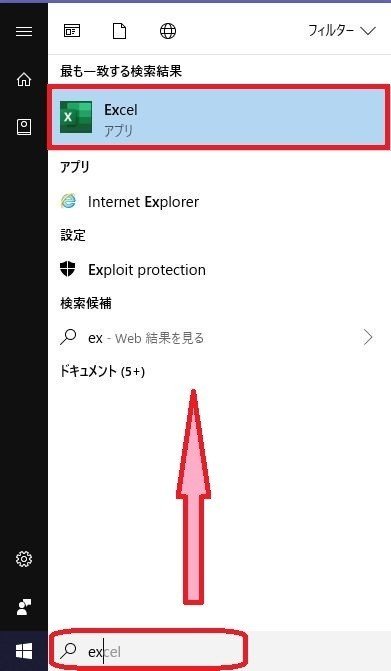
Windowsキーの便利な使い方5選
ここまでは導入編。
そして、もっと便利な使い方ができるショートカットキーを5つご紹介します。
■Windowsキー+E
Windowsキーを押しながら【E】を押すと、新しいフォルダが登場します。
EはエクスプローラーのEです。
パソコンの中に保管されているファイルを選びたいときに、非常に役に立ちます。
■Windowsキー+カーソル(矢印)キー
Windowsキーを押しながら左矢印(←)や右矢印(→)を押すと、今作業しているフォルダやファイルが左や右に寄ります。
Windowsキー+右(→)で右に寄り、
Windowsキー+左(←)で左に寄る。
Windowsキーを押しながら左(←)を何度も押していくと、左に行ききったら右から現れます。ちょっとした紙芝居みたい。
2つのファイルを見比べる時に、私はこれをよく使います。

例えば、エクセルは右寄せ、ワードは左寄せ、というのをマウスを使わず、このショートカットキーでパパっとできるのが魅力です。
もし、デュアルモニターで作業している場合なら、複数のモニターを移動できるショートカットキーとして使えます。
また、Windowsキーを押しながら上矢印(↑)を押すと最大化、下矢印(↓)で最小化になります。
こちらもかなり便利で、私の中でも利用頻度は高いショートカットキーです。
■Windowsキー+L
Windowsキーを押しながら【L】を押すと、パソコンが一時的にログアウトした状態になります。
LはロックのLです。
ちょっと席をはずす時、このショートカット操作をさらっと使えると、セキュリティ面で役立ちますよ。
■Windowsキー+D
Windowsキーを押しながら【D】を押すと、瞬時にデスクトップ画面を出すことができます。
DはデスクトップのDですね。
もう一回Windowsキーを押しながら【D】を押すと、元のように画面が復活します。
■Windowsキー+数字キー
Windowsキーを押しながら数字キーを押すと、画面一番下のタスクバーにあるアプリケーションが瞬時に開けます。
わたしのパソコンでは、タスクバーには左から
テキストエディタ、PDFリーダー、エクスプローラー(フォルダ)、GoogleChrome、ワード、エクセル、パワーポイント
と7個のアイコンが並んでいますが、これを左から順に1から7番目という意味で数字を割り振ると、
![]()
Windowsキーと【4】を押すとGoogleChromeが立ち上がります。
わざわざ、小さいアイコンをマウスでクリックする必要がなくなるのです。
例えば、ワードのファイルを2つ開いている、といった同じものを2つひらいている場合は、Windowsキーを押しながら【5】を押すとまずひとつめのファイルが開き、
そのままWindowsキーを押したままもう一回【5】を押すともうひとつのファイルが開く
という形で、交互にファイルを手前に出すことができ、その選んだファイルを手前にしたいところでWindowsキーから手を離すと選択できます。
まとめ
Windowsキーの使い方、ショートカットキー操作をご紹介しましたが、どうでしょう。普段のパソコン仕事でよくやるような作業が多いのではなかったでしょうか。
どれも私はよく使っています。
これらを使いこなせるようになるだけでも、マウスの出動回数は激減です。
小さいポイントをクリックするのは結構目を酷使して、手も力んで疲れてくるものです。
ですが、ショートカットキーを使えるようになると、目も手も、とても楽になりますよ。
ショートカットキー操作でパソコン仕事をラクに!さらに仕事時間の短縮を目指してきましょう!
働くママが 子どものために 家族のために 貴重な時間を使うためのパソコン仕事時短術を身につけるサポートをしています! そんな私をサポートしていただけるととても嬉しいです! もちろん、フォローやスキ、拡散というサポートだけでも嬉しいです。
